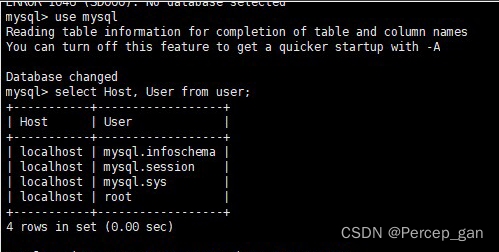目录
- 1.简介
- 2.安装与配置
- 3.常用命令
- 4.进阶使用
- 4.1 文件系统交互
- 4.2 网络互通
- 4.3 配置代理
- 4.4 运行 GUI 程序
- 4.5 Docker 集成
1.简介
WSL 是 Windows 系统内置的 Linux 兼容层,允许直接在 Windows 中运行 Linux 命令行工具和应用程序,无需虚拟机或双系统。
WSL 1:早期版本,通过翻译层兼容 Linux 系统调用,文件系统性能较低,但启动快。
WSL 2:基于轻量级虚拟机(Hyper-V),支持完整 Linux 内核,文件系统性能接近原生,推荐使用。
2.安装与配置
-
步骤 1:启用 WSL 功能
wsl --install
此命令自动安装 WSL 2 内核和默认发行版(如 Ubuntu)。 -
步骤 2:手动指定发行版
安装其他发行版(如 Ubuntu 22.04):
wsl --install -d Ubuntu-22.04 -
步骤 3:设置默认 WSL 版本
wsl --set-default-version 2
3.常用命令

4.进阶使用
4.1 文件系统交互
从 Windows 访问 Linux 文件:
路径格式:\wslKaTeX parse error: Undefined control sequence: \< at position 1: \̲<̲发行版名称>\(如 \\wsl\Ubuntu-22.04\home\user)。
从 Linux 访问 Windows 文件:
挂载在 /mnt/ 目录下(如 /mnt/c/Users)。
4.2 网络互通
Windows 访问 WSL 服务:
WSL 2 的 IP 地址可通过 ip addr show eth0 查看。
WSL 访问 Windows 服务:
使用 hostname -I 获取 Windows 主机 IP(通常为 172.x.x.x)。
4.3 配置代理
在 WSL 中继承 Windows 代理设置:
# 获取 Windows 主机 IP
export HOST_IP=$(cat /etc/resolv.conf | grep nameserver | awk '{print $2}')
# 设置代理(假设 Windows 代理端口为 7890)
export http_proxy="http://$HOST_IP:7890"
export https_proxy="http://$HOST_IP:7890"
4.4 运行 GUI 程序
WSL 2 支持 Linux GUI 应用(需 Windows 11 或手动配置):
# 安装图形工具(如 Firefox)
sudo apt install firefox
# 启动 GUI 应用(需先安装 X Server,如 VcXsrv)
export DISPLAY=$(cat /etc/resolv.conf | grep nameserver | awk '{print $2}'):0.0
firefox
4.5 Docker 集成
在 WSL 2 中直接使用 Docker:
安装 Docker Desktop for Windows,并启用 WSL 2 集成:
Docker Desktop → Settings → Resources → WSL Integration → 勾选对应发行版。
在 WSL 中验证:
docker run hello-world